En la ventana principal de Funcionarios encontrará controles que direccionan y facilitan los procesos de búsqueda y actualización de datos de los Funcionarios.
Controles y filtros de búsqueda
En la parte izquierda de la ventana “Funcionarios” encontrará un buscador, en este puede escribir el nombre del funcionario y hacer clic en el botón “buscar” que se encuentra representado con el icono de una lupa, inmediatamente se fijará en la lista los funcionarios con el nombre suministrado.
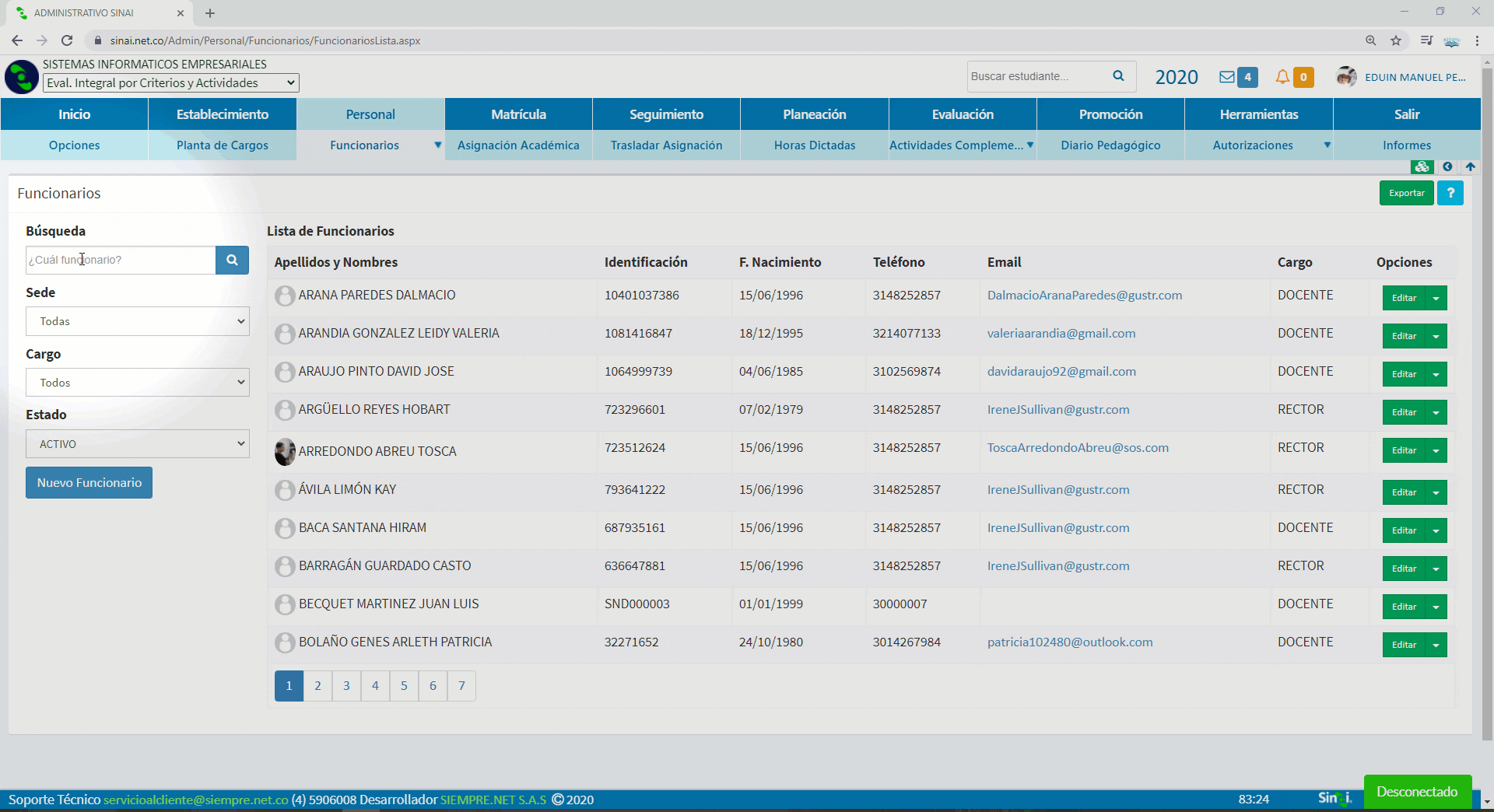
En la parte inferior del Buscador se encuentran situadas tres pestañas desplegables para filtrar la lista de funcionarios, esto le permitirá hacer búsquedas más exactas por “Sede”, “Cargo” y “Estado”.

En la parte inferior de la lista se cuenta con botones que permiten el desplazamiento a las diferentes páginas de ésta.
Editar datos de funcionarios
Para la edición de los datos de funcionarios debe hacer clic en el botón “Editar” de la columna Opciones en la lista, así navegará hasta la ventana para la edición de datos del funcionarios.
Una vez actualice la información, no olvide hacer clic en el botón “Guardar Funcionario”, no obstante, la actualización del “Estado” del funcionario, tiene un proceso de actualización independiente, es decir, que al seleccionar un nuevo estado para el funcionario, deberá hacer clic en el icono “Actualizar Estado”, ubicado al lado derecho de esta opción.
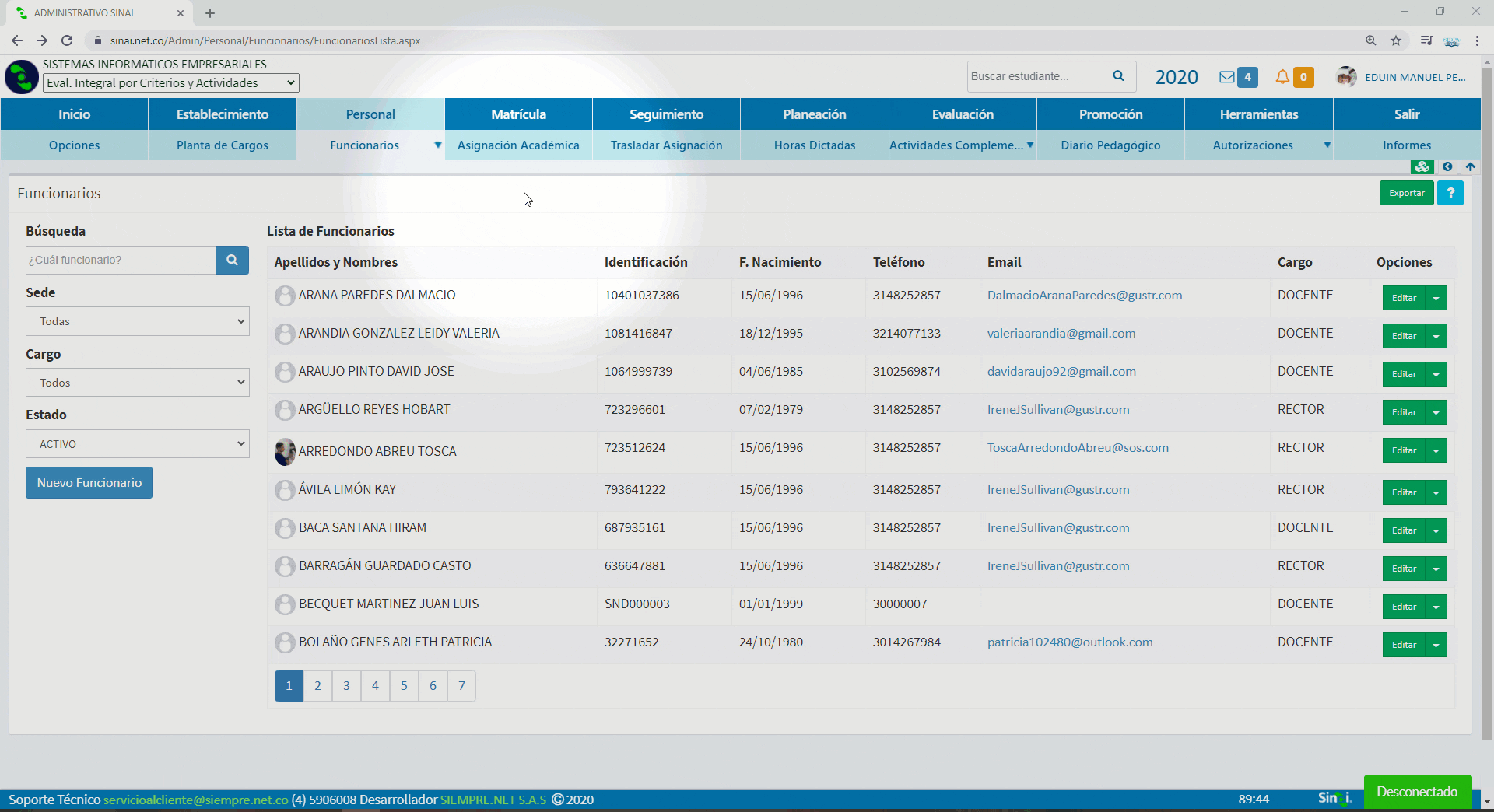
Cargar fotografía del funcionario
- Haga clic en el botón “Seleccionar archivo”.
- Seleccione la fotografía en su ordenador.
- Haga clic en el botón “Cargar Foto”
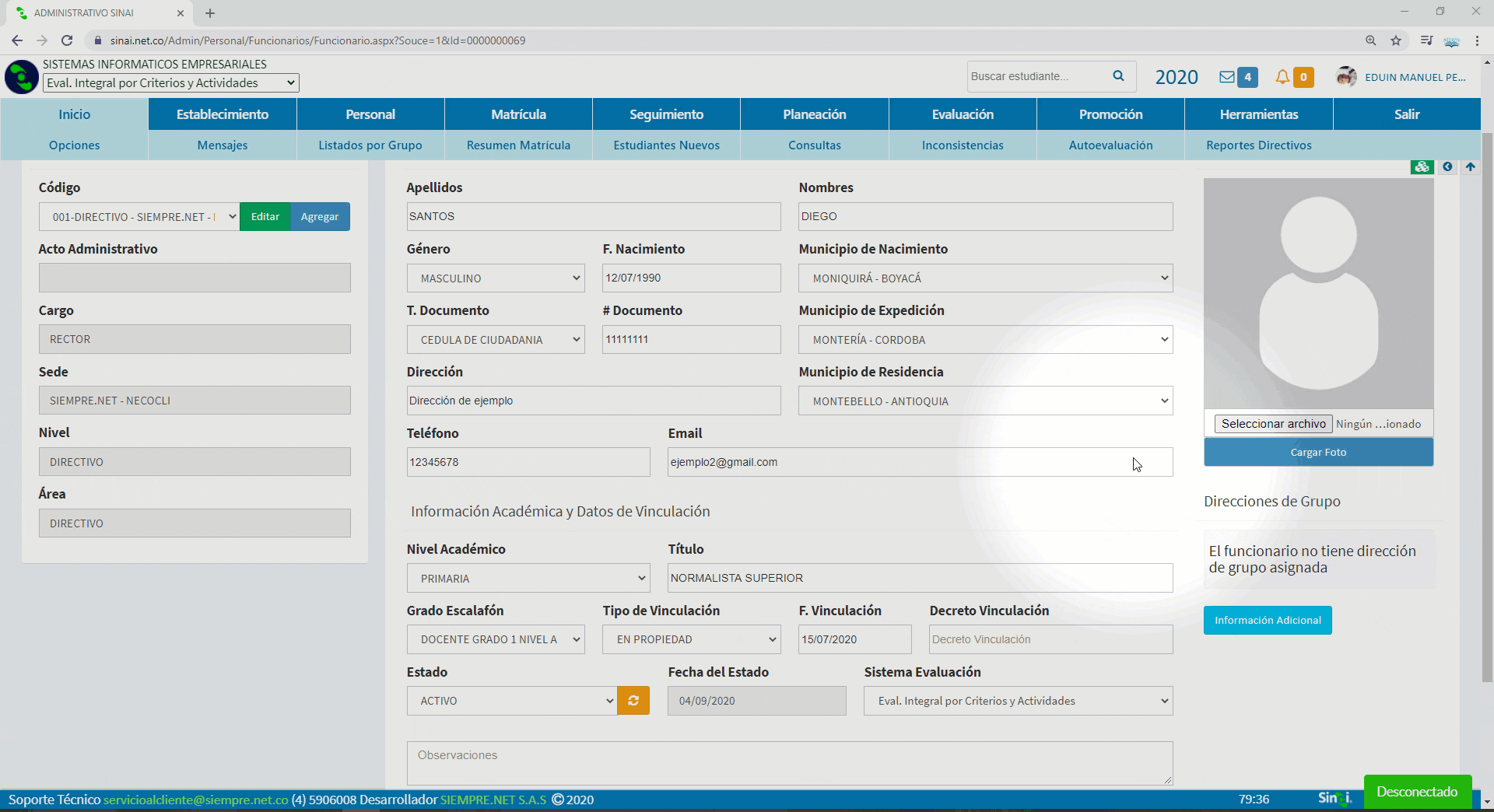
Información adicional del funcionario
Haciendo clic en la pestaña desplegable situada al lado derecho de cada funcionario, se desplegarán varias opciones entre las cuales se encuentra la “Información Adicional”, haciendo clic en esta podrá navegar a una nueva ventana.
En esta, encontrará al lado izquierdo la fotografía del funcionario, nombre completo y dos botones, los cuales cumplen las siguientes funciones:
- Volver a la lista: navega de regreso a la lista de funcionarios.
- Información Básica: navega hacia la ventana de “Actualización de Datos”.
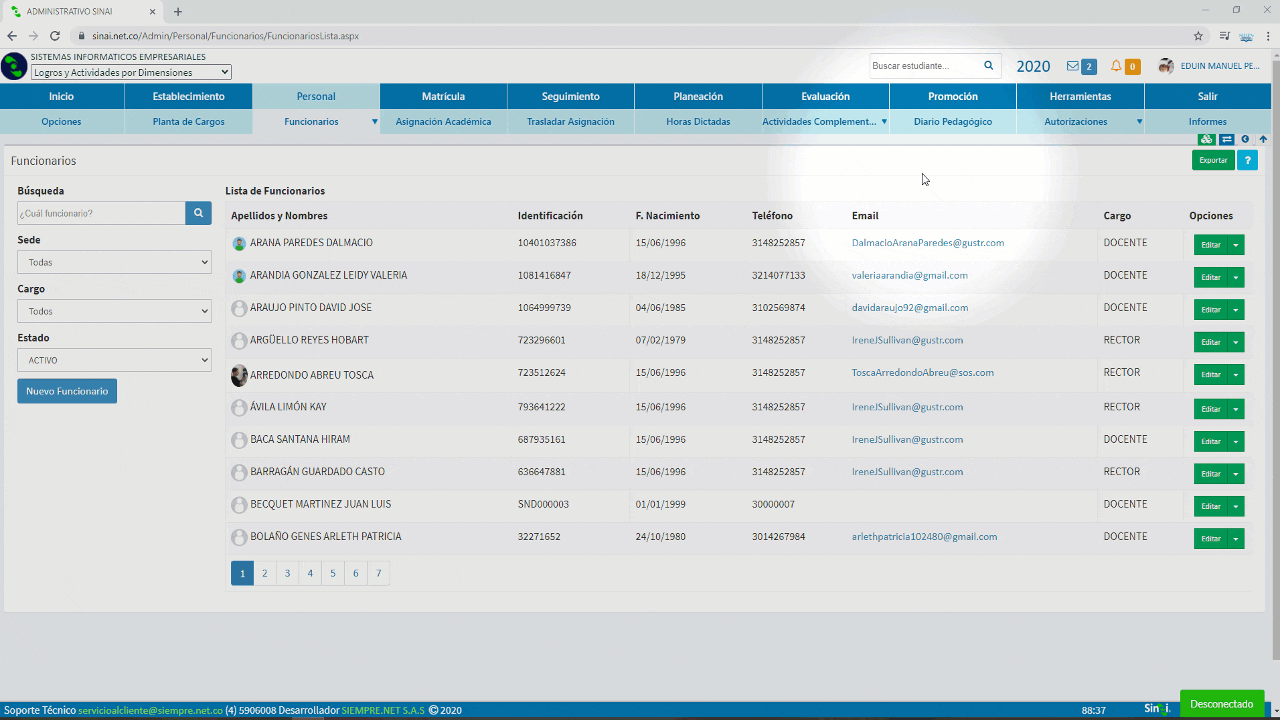
Al lado derecho se muestran tres pestañas con la siguiente información:
- Asignación Académica del funcionario: esta lista contiene los grupos, asignaturas, las horas semanales por asignaturas, horas anuales y horas dictadas.
- Registro de Actividades: muestra la fecha y hora de cada actividad realizada en SINAI, la dirección IP desde donde se gestiona la actividad, la operación realizada, la descripción de la operación y el origen.
- Registro de Ausencias: la lista se compone de las columnas Tipo, Motivo, Fecha de la solicitud, fecha, hora y día de la salida, horas de permiso, verificación de la autorización y observaciones.
La información contenida en estas pestañas no se pueden modificar desde esta instancia.
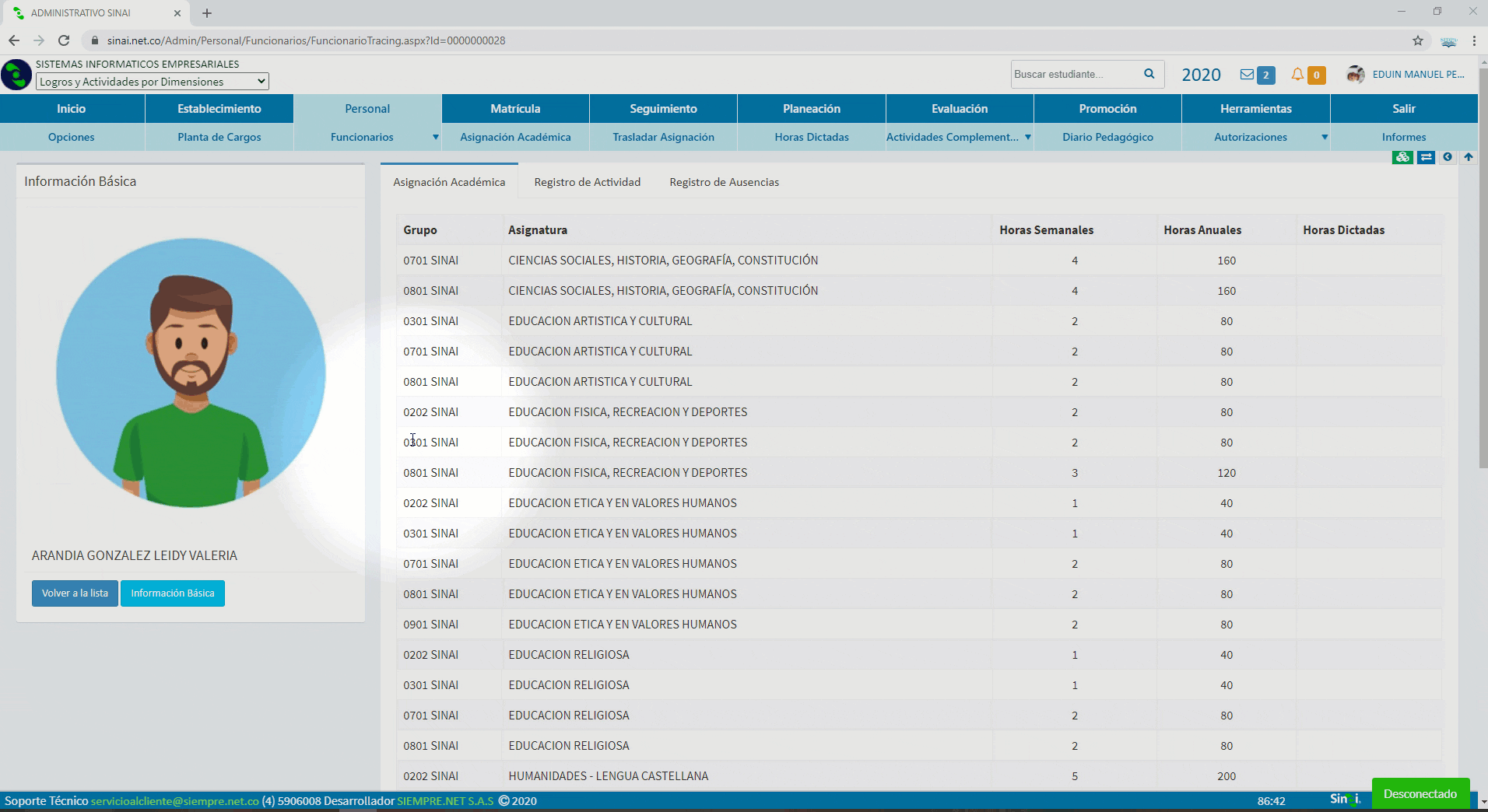
Para ver la información conceptual al respecto haga clic aquí.